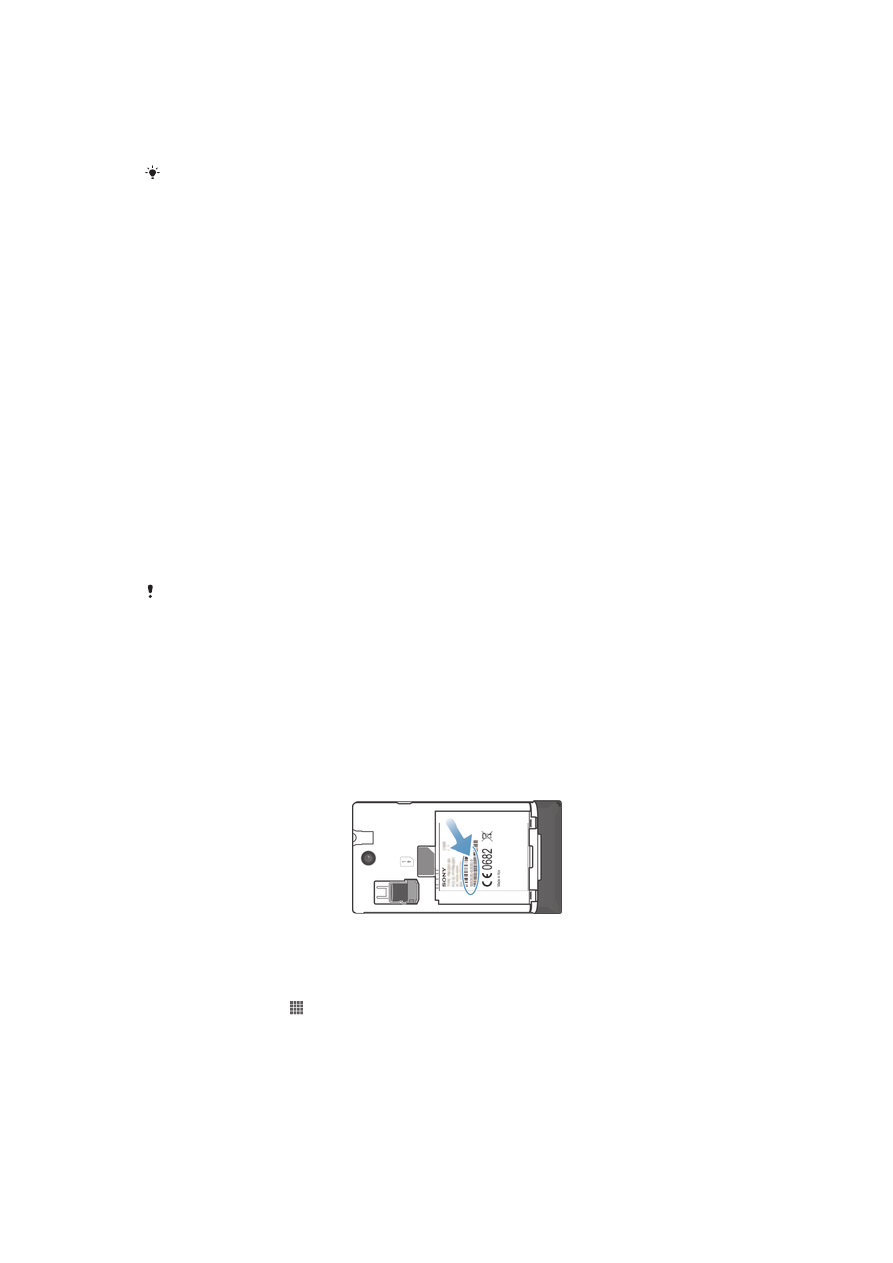
Телефонды құлыптау және қорғау
Халықаралық тасымалы құрылғы идентификациясы нөмірі
Әр телефонның IMEI - Халықаралық тасымалы құрылғы идентификациясы нөмірі бар. Осы
н
өмірдің көшірмесін сақтауыңыз керек. Егер телефон ұрланса, еліңіздегі желіге телефон арқылы
қатынауды тоқтату үшін сіздің желі операторыңыз IMEI нөмірін пайдалана алады.
IMEI нөміріңізді көру
•
IMEI н
өмірін көру үшін телефонды өшіріңіз, содан кейін батарея қақпағы мен батареяны алыңыз.
•
Құрылғыда телефонның нөмір тергішін ашып,
*#06#*
та
ңбаларын енгізіңіз.
Телефондағы IMEI нөміріңізді көру
1
Негізгі экран бетінен белгішесін т
үртіңіз.
2
Параметрлері > Телефон туралы > Күйі тарма
ғын тауып түртіңіз.
3
IMEI опциясын
өтіп, IMEI нөмірін көріңіз.
SIM картасын қорғау
SIM картасыны
ң құлпы тек жазылғандығыңызды қорғайды. Телефоныңыз екі жаңа SIM
картасымен істей береді. Егер SIM карталарыны
ң бірінің құлпы қосулы болса, PIN (Жеке
идентификациялы
қ код) кодын енгізу керек. Егер PIN кодыңызды рұқсат етілген ең көп әрекет
105
Б
ұл – жарияланымның Интернеттегі нұсқасы. © Тек жеке мақсатта пайдалану үшін басып шығарыңыз.

ретінен аса д
ұрыс енгізбесеңіз, SIM картаңыз құлыпталып қалады. PUK (құлпын ашатын жек
кілт) кодын, сосын жа
ңа PIN кодын енгізу керек. PIN, PIN2 және PUK кодтарын желі операторы
береді.
SIM картасының PIN кодын құлыптауды қосу
1
Негізгі экран экранынан т
үртіңіз.
2
Параметрлері > Қауіпсіздік > SIM картасын құлыптау опциясын тауып
т
үртіңіз.
3
SIM карт-н құлыптау белгішесін т
үртіңіз.
4
SIM картасыны
ң PIN кодын енгізіңіз де, ОК түймесін түртіңіз.
SIM картасының PIN кодын өзгерту
1
Негізгі экран экранынан т
үртіңіз.
2
Параметрлері > Қауіпсіздік > SIM картасын құлыптау опциясын тауып
т
үртіңіз.
3
SIM PIN кодын өзгерту белгішесін т
үртіңіз.
4
Ескі SIM картасыны
ң PIN кодын енгізіңіз де, ОК түймесін түртіңіз.
5
Жа
ңа SIM картасының PIN кодын енгізіңіз де, ОК түймесін түртіңіз.
6
Жа
ңа SIM картасының PIN кодын қайта теріңіз де, ОК түймесін түртіңіз.
SIM картасының PIN2 кодын өзгерту
1
Негізгі экран бетінен опциясын т
үртіңіз.
2
Параметрлері > Қоңырау параметрлері опциясын тауып т
үртіңіз
3
Тұрақты қ. шалу нөм. > PIN2 кодын өзгерту белгішесін т
үртіңіз.
4
Ескі SIM картасыны
ң PIN2 кодын енгізіңіз де, ОК түймесін түртіңіз.
5
Жа
ңа SIM картасының PIN2 кодын енгізіп, ОК түймесін түртіңіз.
6
Жа
ңа PIN2 кодын құптап, ОК пернесін түртіңіз.
Құлыпталған SIM картасын ашу
1
PUK кодын және жаңа PIN кодын енгізіңіз пайда бол
ғанда, PUK кодын енгізіңіз.
2
Жа
ңа PIN кодын енгізіп, ОК опциясын түртіңіз.
PUK кодын тым көп мәрте қате енгізсеңіз, SIM картасы құлыпталады. Бұл орын алса,
жаңа SIM картасын алу үшін қызмет көрсетушіңізге хабарласыңыз.
Экран құлпын орнату
Экран құлпын орнату үшін
1
Негізгі экран экранынан > Параметрлері > Қауіпсіздік > Экран құлпы
опциясын т
үртіңіз.
2
Опцияны та
ңдаңыз.
Экран құлпын ашу үлгісін, PIN кодын немесе кілтсөзді есте сақтау өте маңызды. Бұл
ақпаратты ұмытсаңыз, контактілер және хабарлар сияқты маңызды деректерді қалпына
келтіру мүмкін болмайды. Қосымша ақпарат алу үшін Sony
тұтынушыларды қолдау қызметіне хабарласыңыз.
Экран құлпын ашу үлгісін жасау үшін
1
Негізгі экран экранында пернесін т
үртіңіз.
2
Параметрлері > Қауіпсіздік > Экран құлпы > Өрнек опциясын тауып, т
үртіңіз.
3
Телефонда
ғы нұсқауларды орындаңыз. Экран құлпын ашу үлгісін ұмытсаңыз,
телефонны
ң құлпын ашу үшін пайдаланылатын қауіпсіздік сұрағын таңдау сұралады.
Экран құлпын ашу үлгісін пайдаланып экран құлпын ашу үшін
1
Экранды іске
қосыңыз.
2
Экран
құлпын ашу үлгісін салыңыз.
Экранда салған құлыпты ашу үлгісі қатарынан бес рет қабылданбаса, 30 секунд күтіп,
әрекетті қайталауды немесе таңдаған қауіпсіздік сұрағына жауап беруді таңдауға болады.
106
Б
ұл – жарияланымның Интернеттегі нұсқасы. © Тек жеке мақсатта пайдалану үшін басып шығарыңыз.

Экран құлпын ашу үлгісін өзгерту үшін
1
Негізгі экран бетінен белгішесін т
үртіңіз.
2
Параметрлері > Қауіпсіздік > Экран құлпы тарма
ғын тауып түртіңіз.
3
Экран
құлпын ашу үлгісін салыңыз.
4
Өрнек тарма
ғын түртіңіз.
5
Телефонда
ғы нұсқауларды орындаңыз.
Экран құлпын ашу үлгісін өшіру үшін
1
Негізгі экранда > Параметрлері > Қауіпсіздік > Экран құлпы пернесін т
үртіңіз.
2
Экран
құлпын ашу үлгісін салыңыз.
3
Слайд тарма
ғын түртіңіз.
Экранның құлпын ашуға арналған Жеке идентификациялық код жасау үшін
1
Негізгі экраннан > Параметрлері > Қауіпсіздік > Экран құлпы > PIN код
пернесін т
үртіңіз.
2
Санды
қ PIN кодын енгізіңіз.
3
Қажет болса, пернетақтаны кішірейту үшін пернесін түртіңіз.
4
Жалғастыру тарма
ғын түртіңіз.
5
PIN кодын
қайта енгізіп, растаңыз.
6
Қажет болса, пернетақтаны кішірейту үшін пернесін түртіңіз.
7
OK тарма
ғын түртіңіз.
Экран құлпын ашу Жеке идентификациялық кодын өшіру үшін
1
Негізгі экран экранынан > Параметрлері > Қауіпсіздік > Экран құлпы
опциясын т
үртіңіз.
2
PIN кодын енгізіп, Келесі т
үймесін түртіңіз.
3
Слайд тарма
ғын түртіңіз.
Экран құлпының кілтсөзін жасау үшін
1
Негізгі экран экранынан > Параметрлері > Қауіпсіздік > Экран құлпы >
Кілтсөз опциясын т
үртіңіз.
2
Кілтс
өзді енгізіңіз.
3
Қажет болса, пернетақтаны кішірейту үшін пернесін түртіңіз.
4
Жалғастыру тарма
ғын түртіңіз.
5
Кілтс
өзді қайта енгізіп, растаңыз.
6
Қажет болса, пернетақтаны кішірейту үшін пернесін түртіңіз.
7
OK тарма
ғын түртіңіз.
Экран құлпын ашу кілтсөзін өшіру үшін
1
Негізгі экран экранынан > Параметрлері > Қауіпсіздік > Экран құлпы
опциясын т
үртіңіз.
2
Кілтс
өзді енгізіп, Келесі опциясын түртіңіз.
3
Слайд тарма
ғын түртіңіз.